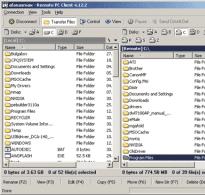Як видалити архів операції МТС. Як користуватись особистим кабінетом МТС? Можливості особистого кабінету та загальні правила реєстрації
Особистий кабінет на офіційному сайті МТС – чудова можливість самостійно керувати своїм лицьовим рахунком, контролювати підключення та відключення сервісів та послуг, поповнювати рахунок та змінювати тарифні плани. Однак багато абонентів відмовляються від його використання, вважаючи процес надто складним. Насправді все дуже просто, а вигоди, які ви отримаєте, будуть відчутними.
Можливості особистого кабінету та загальні правила реєстрації
Зареєструвавшись на офіційному сайті МТС, ви автоматично отримуєте можливість використовувати особистий кабінет та його можливості:
- Визначати розташування інших абонентів за їх згодою
- Надсилати текстові та мультимедійні повідомлення
- Блокувати номер
- Контролювати стан особового рахунку та перераховувати бонуси
- Активувати додаткові сервіси та послуги
- Переглядати історію платежів та контролювати підключення платних підписок та сервісів

Щоб створити особистий кабінет насамперед необхідно отримати пароль. Надалі ви зможете його змінити, скориставшись спеціальним меню. Для отримання першого пароля зайдіть на сайт https://lk.ssl.mts.ru/ та заповніть спеціальну форму. Потрібна комбінація прийде на мобільний у вигляді текстового повідомлення.
Далі для входу в особистий кабінет використовуйте свій номер (його потрібно вказати в полі «логін») та пароль, надісланий вам співробітниками компанії. Абонентам рекомендується змінювати автоматичний пароль відразу після реєстрації, оскільки зазвичай автоматичні комбінації для першого входу в особистий кабінет досить прості, і не зможуть захистити вас від потенційного злому.
Правила використання особистого кабінету
Відразу після процедури реєстрації ви потрапляєте у свій особистий кабінет. Перед вами відкриється широке меню, за допомогою якого можна переглядати інформацію про свій особовий рахунок, тарифний план та наявність бонусів. Також тут є спеціальні вкладки для керування всіма сервісами та послугами, які надає компанія.
По суті, наявність особистого кабінету на офіційному сайті значно спрощує життя. Наприклад, щоб дізнатися детальну інформацію про поповнення рахунку, витрати та дзвінки, скористайтеся меню «Рахунок». Тут можна замовити і звітні документи, що є важливим для юридичних осіб.
У розділі «Установки» можна самостійно замовити налаштування для доступу до Інтернету, налаштувати послугу переадресації або сповіщення про пропущені дзвінки.
Також у власному кабінеті є функція блокування номера. Якщо ви втратите свій телефон, ви зможете зберегти кошти на особовому рахунку та відновити номер, вчасно заблокувавши його в особистому кабінеті. А вкладка «Тарифи та послуги» допоможе не лише отримати інформацію про нові сервіси, що надаються компанією МТС, а й підключити ті, що вас зацікавили.

Для контролю над усіма діями в особистому кабінеті є спеціальна вкладка «Архів операцій». Тут містяться всі дані про ваші дії з початку реєстрації на офіційному сайті.
Як заблокувати особистий кабінет МТС?
Якщо ви раніше створили особистий кабінет, відмовитися від нього можна лише разом із відмовою від обслуговування компанією. Для цього вам потрібно звернутися до відділення МТС та розірвати договір на надання послуг мобільного зв'язку.
Поспішаємо вас застерегти, вимкнути систему «Особистий кабінет» ви зможете лише за допомогою співробітників компанії та лише за умови відмови від послуг. Це єдиний спосіб, незважаючи на те, що в мережі можна знайти величезну кількість пропозицій шахраїв щодо блокування чи відключення особистого кабінету за гроші.



Аналізувати використання послуг зв'язку та пов'язані з цим витрати дозволить деталізація дзвінків МТС за вибраний період часу. Це може бути роздруківка за термін до 3-х років, отримати яку ви зможете в офісі компанії або електронна форма звіту за будь-який часовий відрізок до шести місяців, яку можна дуже швидко замовити через інтернет:
З вашого рахунку МТС за отриману інформацію не буде списано жодної копійки – послуга надається безкоштовно.
Навіщо потрібна
Послуга деталізації дзвінків дуже схожа на добре відому всім нам виписку з банку, в якій вказані основні статті витрат, час проведення операцій тощо. Якщо ви, наприклад, отримали наприкінці місяця надмірно великий рахунок, можна перевірити правильність розрахунків з допомогою деталізації. 

У будь-якому випадку, враховуючи безкоштовність «Деталізації дзвінків», можна сміливо стверджувати, що це зручна та корисна функція, що дозволяє швидко перевірити важливу для будь-якої дорослої людини інформацію.
Яка буде вказана інформація
У деталізованій виписці будуть вказані абсолютно всі операції, які проводились за допомогою вашого номера: SMS та MMS-повідомлення, дзвінки та витрачений трафік.  Крім того, у виписці будуть відображені всі поповнення рахунку та рух коштів за ним. Непоодинокі ситуації, коли хтось із подружжя чи дітей, в таємниці від своєї другої половинки чи батьків відповідно, переказував гроші на свій рахунок. У виписці ці моменти буде відображено. Імовірність того, що хтось із вашої родини чи колег по роботі промишляє чимось подібним, дуже низька, проте бути в курсі стану свого рахунку завжди корисно.
Крім того, у виписці будуть відображені всі поповнення рахунку та рух коштів за ним. Непоодинокі ситуації, коли хтось із подружжя чи дітей, в таємниці від своєї другої половинки чи батьків відповідно, переказував гроші на свій рахунок. У виписці ці моменти буде відображено. Імовірність того, що хтось із вашої родини чи колег по роботі промишляє чимось подібним, дуже низька, проте бути в курсі стану свого рахунку завжди корисно.
Замовлення за допомогою програми «Мій МТС»
Отже, у вас вже встановлено програму «Мій МТС» на смартфоні або планшеті, залишилося лише розібратися із замовленням деталізації дзвінок через особистий кабінет. Що ж, доведеться виконати кілька простих дій.

- Зайти в програму.
- У головному меню виберіть розділ «Рахунок».
- Знайти підпункт "Замовлення деталізації".
- Вибрати тип деталізації: за балансом чи розмовами.
- Вказати період формування виписки, після чого натиснути «Замовити».

Готово, запит надіслано! Після цього виписка прийде вам на пошту у вигляді файлу або відкриється в мобільній версії особистого кабінету. Все дуже просто. Якщо не вийшло з першого разу – спробуйте ще! Кількість запитів не обмежується, а сама послуга безкоштовна, тому можна не переживати з цього приводу.
У разі потреби отримати виписку більш ніж піврічної давності - звертайтеся до найближчого салону зв'язку МТС. Ця послуга вже платна, проте ви отримаєте дані не тільки в електронному, а й у роздрукованому вигляді.
2.7857142857143
Особистий кабінет МТС надає абонентам додаткові можливості керування послугами та контролю витрат в онлайн-режимі. Тепер клієнти оператора можуть отримати детальну інформацію про витрачені кошти на мобільний зв'язок.
Щоб дізнатися, як переглянути звіти про дзвінки, СМС та ММС в особистому кабінеті МТС, рекомендується ознайомитися з наступними розділами.
Як подивитися дзвінки в особистому кабінеті МТС
Для замовлення детальної деталізації дзвінків за номером телефону використовуйте меню сервісу на сайті оператора:
- В особистому кабінеті «Мій МТС» перейдіть до розділу контролю витрат і виберіть пункт деталізації.
- Система запропонує вам вибрати необхідний період для надання інформації.
- Виберіть спосіб надання звіту – електронною поштою або розділ документів меню сервісу.
- Тепер вам необхідно вибрати найбільш зручний формат надання інформації.
- Натисніть кнопку оформлення заявки та чекайте на її обробку протягом доби.
- Послуга надається одноразово та безкоштовно.
- Інформація в кабінеті користувача зберігається не більше трьох діб.
- Замовити детальний звіт про дзвінки можна за період до півроку.
- Вартість надання аналогічної послуги на паперовому носії в салоні-магазині оператора становитиме 3 руб. за кожну добу звіту.
Як подивитися СМС в особистому кабінеті МТС
- В індивідуальному кабінеті користувача перейдіть до розділу архіву SMS;
- Даний сервіс дозволяє зберігати всі вхідні та вихідні повідомлення, а також переглядати зміст листування;
- Підключення опції та її використання повністю безкоштовні;
- Для активації архівування ваших повідомлень надішліть СМС із вмістом «Per» або «ON» на номер 232;
- Після надсилання такого повідомлення вам буде надіслано пароль до архіву;
- Цей пароль дозволить читати всі ваші повідомлення прямо на сайті оператора;
- Послуга не потребує перепідключення та діє безстроково після активації.
Як подивитися ММС в особистому кабінеті «Мій МТС»
- Якщо ви не можете прочитати вхідне ММС повідомлення через знаходження в роумінгу або відсутність спеціальних налаштувань на вашому мобільному пристрої, то скористайтеся переглядом архіву повідомлень на сайті;
- Усі вхідні ММС повідомлення зберігатимуться в архіві, доступ до якого ви отримуєте через індивідуальний кабінет користувача;
- Якщо ваш телефон не відобразив ММС повідомлення, вам прийде СМС повідомлення з посиланням на офіційний сайт оператора для перегляду зображення;
- Для перегляду зображення ви можете перейти у відповідний розділ на сайті і ввести свій номер телефону та пароль, який ви отримали в СМС повідомлення про ММС, що прийшло;
- Перехід за посиланням через мобільний інтернет тарифікуватиметься згідно зі стандартними розцінками послуг оператора в роумінгу або домашній мережі;
- Вхідне ММС буде доступним для перегляду з сайту протягом трьох діб;
- Для отримання ММС повідомлень на свій мобільний пристрій ви можете налаштувати його, зателефонувавши за номером 08-76 або надіславши СМС повідомлення будь-якого змісту на номер 1234 .
Пам'ятайте, що при введенні своїх даних у сервісах самообслуговування компанії МТС, користувач автоматично погоджується на їхню обробку системою та в маркетингових цілях.
Перед введенням даних переконайтеся, що ви знаходитесь на офіційному сайті оператора, а не на його шахрайських аналогах. Встановлюйте надійний пароль до системи та завжди виходьте з сервісу при використанні чужого комп'ютера.
Така чудова можливість, як особистий кабінет МТС, доступна всім абонентам цього мобільного оператора на його офіційному сайті. Це бездоганний сервіс, що дозволяє оптимізувати свої витрати на зв'язок, заощадити час і взагалі значно полегшити життя. Не варто забувати, що зараз ера високих технологій, і якщо ви ще не перейшли на системи самообслуговування в мережі Інтернет, то саме час.
Ми розуміємо, що не всі абоненти МТС є просунутими користувачами ПК, інтернету та й самих мобільних послуг, тому хочемо запропонувати свою допомогу в управлінні особистим кабінетом.
Вхід
Для входу в особистий кабінет вам потрібно мати свій обліковий запис. Ми вже писали про те, як вона створюється в інших наших статтях. Можете знайти їх, уважно вивчити, після чого створити свій логін. Не сумнівайтеся, що у вас все вийде, адже ми створюємо наші інструкції так, щоб будь-який користувач зміг завершити необхідні процедури за їх допомогою.
Коли ж ви, нарешті, створите свій обліковий запис, вам потрібно виконати такі дії для входу до нього:
- На офіційному сайті МТС перейдіть до розділу Особистий кабінет (Ця умова стосується абонентів усіх регіонів: Єкатеринбург, Самара, Воронеж, Астрахань). Скажімо, навіть більше, не лише абоненти з Росії, а й Українці, і Білоруси мають виконувати такі самі дії. Тільки адреса порталу у них трохи відрізнятиметься.
- Введіть реєстраційні дані.
- Натисніть "Вхід".
- Готово.
Особистий кабінет зсередини
Усередині свого облікового запису на сайті МТС ви зустрінете нехитрий інтерфейс на білому тлі, в якому можна розібратися за лічені хвилини. Відразу по центру буде головне меню з усіма можливостями, які ви маєте. Вони, певна річ, упорядковані за тематиками.
Про поділ з поповненням рахунку, з його історією платежів, витрат та деталізацією дзвонів, ми вже розповідали, тож розглянемо й інші пункти головного розділу сайту.
Блокування номера в особистому кабінеті МТС
Цю послугу можна довго не описувати, її значення всім відомо. Якщо раптом ви втратили свій телефон і не бажаєте, щоб людина, яка знайшла його, отримала доступ до ваших особистих даних, дзвінків і смс, сміливо блокуйте номер в особистому кабінеті.
Замовлення документів
Поточний розділ призначений для тих абонентів МТС, які бажають замовити деталізовані рахунки, або ж переглянути інформацію деталізаціям, які вони раніше завозили. Просто виберіть потрібні часові рамки за допомогою спеціального бігунка, і запропонована інформація буде відображена перед вами.
Мої налаштування
А цей розділ існує для внесення змін до свого профілю на сайті. Особистий кабінет на офіційному сайті МТС є вашим індивідуальним обліковим записом, і тільки ви здатні вносити до нього зміни. Ви отримуєте можливість:
- Змінювати статичний пароль;
- Налаштовувати оповіщення у СМС-повідомленнях про входи в систему, помилки при введенні пароля тощо;
- Вказувати та змінювати адресу електронної пошти, на яку надсилатиметься звіт щодо деталізації дзвінків та інших послуг (частота надсилання звіту регулюється вами ж);
- Редагувати інформацію, вказану під час реєстрації в особистому кабінеті.
Інші розділи
У нас досі залишилося декілька розділів сайту, які ми не розглянули. Оскільки їхнє призначення є очевидним, ми просто перерахуємо такі:
- Архів операцій, що виконуються у той чи інший час у вашому особистому кабінеті.
- Інформація щодо актуальних тарифів, бонусних систем та знижок.
- Дані щодо сервісів та послуг МТС, актуальних у вашому регіоні та по території всієї країни.
- Поповнення рахунку за допомогою ваучера або шляхом банківського списування із пластикової картки.
- Детальна інформація щодо поточного рахунку: історія, стан, витрати.
Це все, що вам доступне на офіційному сайті МТС у вашому особистому обліковому записі сервісу самообслуговування.
Ви хочете простежити за своїми витратами на мобільний зв'язок? Вам цікаво, куди дзвонять ваші діти, чоловік чи дружина? Вам необхідно дізнатися коли, на що і скільки коштів було витрачено з рахунку? На всі ці запитання допоможе відповісти безкоштовна послуга – деталізація дзвінків МТС, а ми розповімо, як зробити її через Особистий кабінет абонента.
Особистий кабінет МТС дозволяє з будь-якого комп'ютера, що має доступ в інтернет, відстежувати стан особового рахунку, контролювати списання з нього коштів, перевіряти інтернет-трафік, що враховується, і найголовніше бачити коли і куди були здійснені дзвінки і відправлені SMS, звідки дзвонили і приходили повідомлення, і скільки саме грошей на це було витрачено. Замовити можна безкоштовно через сервіс «Інтернет-Помічник».
Як зробити деталізацію дзвінків?
Процедура отримання деталізації гранично проста і вимагатиме від вас виконання чотирьох простих кроків, але почнемо з самого початку.
Увійдіть до «Особистого кабінету», а потім перейдіть до розділу «Інтернет-помічник» на офіційному сайті МТС. У меню інтернет-помічника перейдіть до підрозділу «Контроль витрат» розділу «Рахунок». Потім відкрийте сторінку «Деталізація розмов». Потрібні розділи на скріншотах нижче виділені зеленим кольором.

Тепер ми з вами можемо розпочати отримання деталізації дзвінків МТС, покроково заповнивши форму замовлення – ми розглянемо детально всі 4 кроки.
1. Вибір періоду звіту
На цьому етапі вам пропонується вибрати або ввести вручну діапазон дат, за які ви хотіли б зробити деталізацію дзвінків. Вибирайте та клацніть по кнопці «Далі». 
2. Вибір способу доставки деталізації
Тут вам потрібно вибрати спосіб, яким ви хотіли б отримати деталізацію – в даний час доступно два варіанти: «в Інтернет-помічник» та «електронною поштою». Якщо виберіть перший пункт - "в Інтернет-помічник", тоді в результаті деталізація буде або виведена на екран, або запуститься її скачування (все залежить від ваших подальших кроків). Якщо виберіть «електронною поштою», тоді після завершення оформлення замовлення деталізація дзвінків МТС буде безкоштовно надіслана на вашу адресу електронної пошти. Зауважте, що в другому пункті потрібно ввести свою адресу електронної пошти. Вибрали? Натисніть «Далі».

3. Вибір формату документа
На цьому кроці ви маєте вибрати в якому форматі буде представлений звіт. Якщо ви не знаєте, який краще – дамо вам кілька порад. Якщо ви хочете скачати документ на комп'ютер і спокійно вивчити його або роздрукувати, вибирайте формат XLS (документ можна відкрити через Microsoft Excel), PDF (якщо у вас встановлений Adobe Acrobat) або HTML (файл можна відкрити через браузер, наприклад той у якому ви зараз читаєте цей текст). Вибирайте те, що більше підходить і клацніть на кнопку «Далі».

4. Підтвердження замовлення деталізації дзвінків
Це останній і завершальний крок, по суті, проста формальність зі зведеною інформацією – сміливо натисніть «Замовити».

Усі деталізація дзвінків замовлено! Якщо ви раніше обирали доставку електронною поштою – зайдіть у вашу скриньку та перевірте наявність нового листа від МТС (якщо його немає – прийде протягом кількох хвилин). Якщо ж вибирали спосіб доставки "в Інтернет-помічник" - перейдіть за посиланням "Замовлені документи" в лівому меню і скачайте деталізацію дзвінків на комп'ютер.

На цьому все, стежте за своїми витратами, дзвінками та нашими новими статтями!